På grund av integritetsproblem har platsinformation blivit viktig data på såväl datorer som mobila enheter. Det finns många anledningar till varför du behöver det få din nuvarande plats. Du vill till exempel dela var du är just nu med dina vänner. Tillverkare har förstått behovet och infört relevant funktionalitet i sina enheter. Den här handledningen berättar hur du får informationen på Windows-, Mac-, iOS- och Android-enheter korrekt.
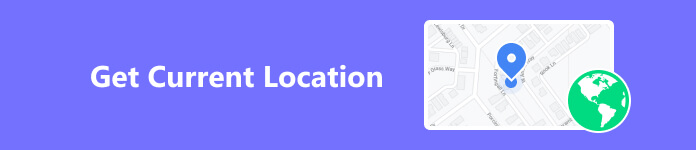
- Del 1. Hur man får aktuell plats på Mac/PC
- Del 2. Hur man visar min nuvarande plats på Android/iOS
- Del 3. Hur man ändrar min nuvarande plats på iPhone
- Del 4. Vanliga frågor om Min nuvarande plats
Del 1. Hur man får aktuell plats på Mac/PC
Hur man får min nuvarande plats i Windows 10
En av de nya funktionerna som Microsoft lagt till i Windows 10 är platstjänsten. Till skillnad från mobila enheter har datorer inte GPS-kapacitet och de flesta av dem saknar förmågan att kommunicera med mobiltorn. Ändå kan Windows 10 ta reda på var min plats är just nu med hjälp av Wi-Fi-positionering och IP-adress. Enligt vår forskning är resultaten lika exakta som GPS.
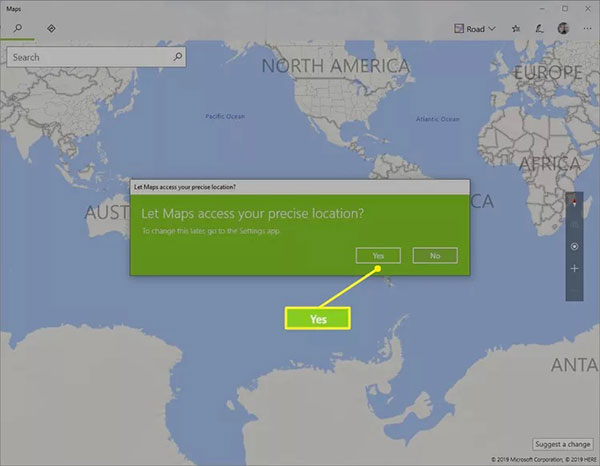
steg 1 Öppna den inbyggda Maps-appen på din PC. Du kan hitta den från Start menyn i det nedre vänstra hörnet.
steg 2 När du blir ombedd att tillåta Maps att veta din exakta plats trycker du på Ja knapp.
steg 3 Då kommer din nuvarande plats att markeras med en liten hel cirkel på kartan.
Anmärkningar: Förutom att få den aktuella platsen på Windows kan du kontrollera integriteten. Gå till Inställningar panel från Start meny, välj Integritetspolicy, Och sedan Plats. Nu kan du ställa in alternativen efter dina behov.
Vad är min nuvarande platsadress på Mac
Den inbyggda Apple Maps-appen är det enklaste sättet att lära sig din nuvarande platsadress på Mac-datorer. Dessutom kan du dela din plats via e-post, mäta avstånd, skapa navigering och mer.
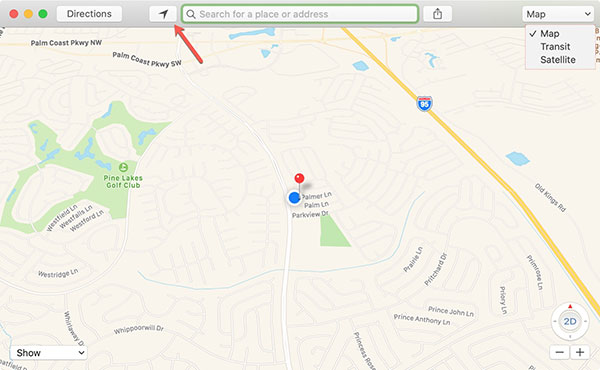
steg 1 Gå till Apple meny, välj Systempreferens, och välj Säkerhet & Sekretess.
steg 2 Gå till Integritetspolicy fliken och markera rutan bredvid Aktivera Platstjänster. Markera sedan kryssrutan bredvid Maps-appen på listan.
steg 3 Öppna den inbyggda Maps-appen från Tillämpningar mappen och klicka på Visa min nuvarande plats knappen på verktygsfältet.
Anmärkningar: För att dela din nuvarande plats på Mac, klicka på Dela ikonen i det övre verktygsfältet och följ instruktionerna för att slutföra det.
Hur man får aktuell plats i en webbläsare
Om du använder Windows 7 eller tidigare, eller om den inbyggda karttjänsten inte är tillgänglig, finns det tredjeparts kartappar online, som Google Maps, Bing Maps, MapQuest och mer. De visar din nuvarande plats utan att installera något på din maskin. Vi använder Google Maps som exempel här.
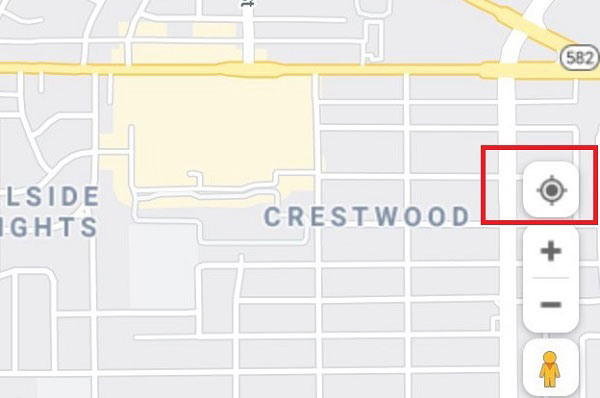
steg 1 För att få din plats nu på Google Maps på skrivbordet, öppna en webbläsare och besök https://www.google.com/maps.
steg 2 Klicka sedan på Din plats ikonen i det nedre högra hörnet av kartan.
steg 3 Första gången du får din nuvarande plats på Google Maps kan du bli tillfrågad om platstillstånd. Ge tillståndet så får du adressen direkt.
Del 2. Hur man visar min nuvarande plats på Android/iOS
Hur man visar min nuvarande plats på Android
Det är inte särskilt svårt att visa din nuvarande position på en Android-telefon eller surfplatta om du använder en lämplig kartapp. Waze, till exempel, är en utmärkt kartapp som släppts av Google. Det är en förenklad version av Google Maps för att hitta vägbeskrivningar, pendlingar och navigering på Android-enheter.
steg 1 Installera kartappen på din Android-telefon från Google Play Butik.
steg 2 Kör appen Inställningar på din Android-telefon, välj Plats eller relativ alternativ och slå på Platstjänster. Se till att aktivera kartappen på listan.

Tips: På vissa Android-enheter kan du hitta Plats alternativet i Integritetspolicy i appen Inställningar.
steg 3 Starta kartappen från din applåda. Som standard ska den visa din nuvarande plats eller den senaste tillgängliga platsen direkt. Om inte, tryck på Din plats.
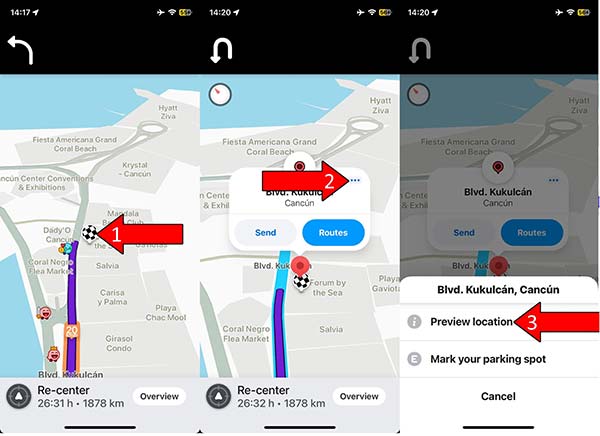
Hur man får min nuvarande plats på iPhone/iPad
Apple Maps är förinstallerat på de flesta iPhones och iPad-enheter. Du behöver med andra ord inte installera extra appar för att få din nuvarande plats på din iOS-enhet. Det fungerar dock inte på sättet på Mac. Istället för Wi-Fi och IP-adress hittar Apple Maps dig exakt med hjälp av GPS.
steg 1 Gå till appen Inställningar från startskärmen, tryck på Integritetspolicy, Och sedan Platstjänster. Slå på Platstjänster. Tryck på Kartor i listan nedanför och välj Under användning or Alltid.

steg 2 Tillbaka till startskärmen och kör Apple Maps-appen.
steg 3 Klicka sedan på Plats ikonen längst upp till höger för att visa vad som är din plats just nu.
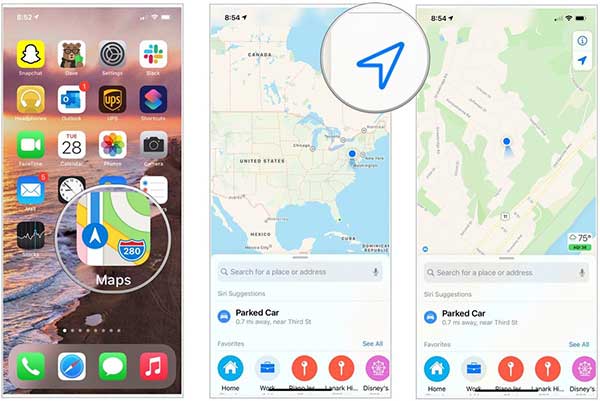
Hur man fixar Kan inte få min nuvarande plats på Android/iOS
Vissa personer rapporterade att deras kartapp inte visade deras nuvarande plats på deras mobila enheter. Lyckligtvis kan detta problem lösas snabbt om du följer lösningarna nedan en efter en.
Lösning 1: Starta om din enhet
Den enklaste lösningen att fixa att inte få din nuvarande plats på en mobil enhet är att starta om din telefon. Åtgärden frigör utrymme, stänger appar i bakgrunden och tar bort cachedata. Då fungerar kartappen normalt.
På Android: Tryck på Effekt knappen tills avstängningsskärmen dyker upp. Knacka Omstart och vänta tills telefonen stängs av och slås på igen.

På IOS: Håll ner Sida or ★★★★ knappen för att komma till skärmen för avstängning. Flytta reglaget till höger sida. Vänta tills skärmen blir svart. Tryck sedan länge på Sida or ★★★★ knappen tills du ser Apple-logotypen.
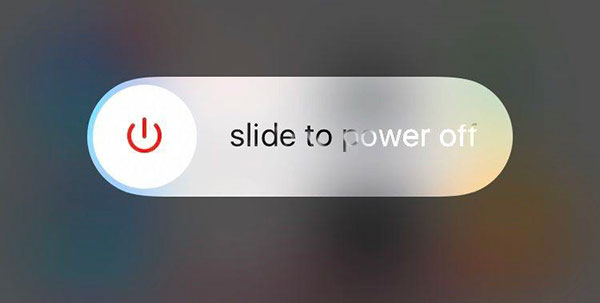
Lösning 2: Slå på platstjänster
Funktionen Platstjänster är integrerad på de flesta Android- och iOS-enheter. Om du inaktiverar den här funktionen eller ställer in den på ett felaktigt sätt, kommer din nuvarande plats inte att visas i din kartapp.
Slå därför på Platstjänster i Inställningar app när du stöter på problemet och tillåt din kartapp att komma åt platsen. Se dessutom till att inaktivera flygplans~~POS=TRUNC och sätt på GPS och Wi-Fi på din enhet. Testa sedan kartappen igen för att kontrollera om den fungerar normalt.
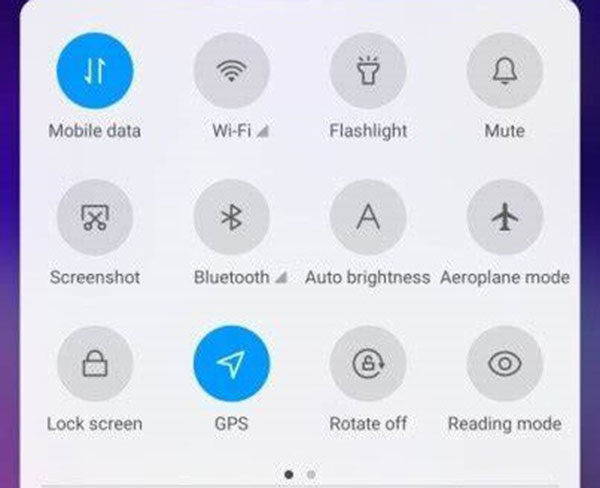
Lösning 3: Korrigera datum och tid
Ett felaktigt datum eller tid är en annan anledning till att din nuvarande plats inte visas i din kartapp. Informationen är viktig för att kommunicera med GPS-servrarna. Därför är det bättre att du korrigerar dem på din mobil.
På Android: Öppna appen Inställningar, gå till Allmän förvaltning or Systemkrav eller relativt alternativ, tryck på Datum och tid, och slå på båda Ställ in tid automatiskt och Ställ in tidszon automatiskt.
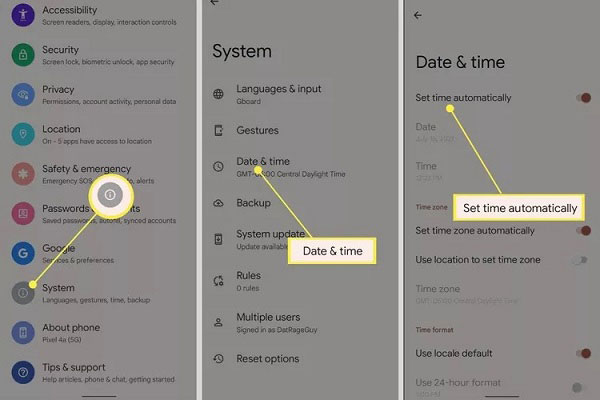
På IOS: Gå till appen Inställningar, tryck på Allmänt, Tryck Datum och tidoch slå på Ställ in automatiskt.
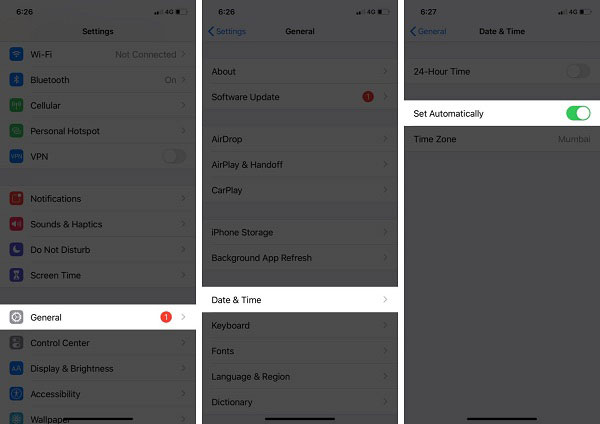
Öppna sedan din kartapp igen och din nuvarande plats bör dyka upp omedelbart.
Lösning 4: Återställ inställningarna
Konfliktinställning är en annan anledning till att du inte kan få den aktuella platsen på din Android-telefon eller iOS-enhet. Den goda nyheten är att de flesta mobila enheter låter dig återställa specifika inställningar utan att radera data.
På Android: Gå till Allmän förvaltning i appen Inställningar trycker du på Återställa, och välj Återställ alla inställningar. Följ sedan instruktionerna för att slutföra jobbet.
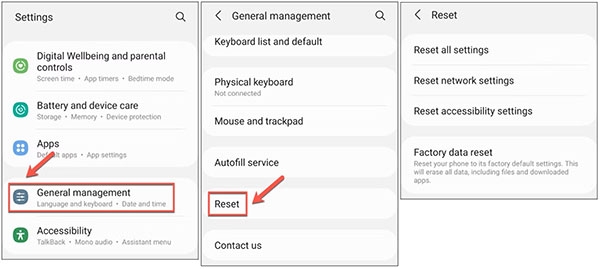
På IOS: Gå till Allmänt i appen Inställningar trycker du på Överför eller återställ iPhone eller Återställa, och välj Återställ Plats & Sekretess. Ange ditt lösenord och tryck på Återställ inställningar igen.
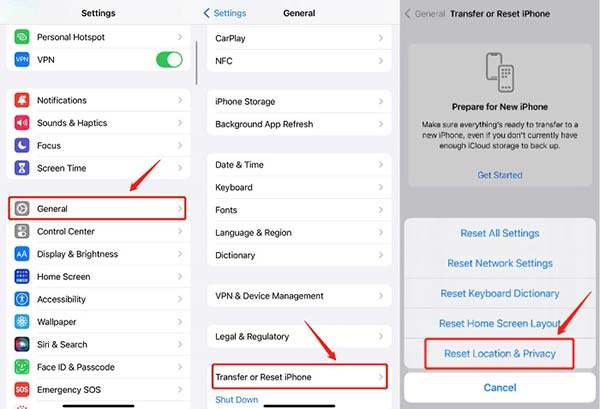
Efter att ha återställt inställningarna på din mobila enhet kan du följa stegen ovan för att snabbt få din nuvarande plats i din kartapp på din Android- eller iOS-enhet.
Del 3. Hur man ändrar min nuvarande plats på iPhone
Som nämnts tidigare är din nuvarande plats en typ av integritet. Det är logiskt att många människor inte vill dela sin nuvarande plats med marknadsförare, företag eller någon annan. Det nya problemet är att du officiellt inte kan ändra din nuvarande plats på iOS-enheter. Från denna punkt rekommenderar vi Apeaksoft iPhone Location Changer. Det hjälper dig att ändra din iPhone-plats och enkelt skapa falska platser eller rutter.

4,000,000 + Nedladdningar
Här är stegen för att ändra den aktuella platsen på din iPhone:
steg 1 Anslut till din iPhone
Starta den bästa iPhone-platsväxlaren efter att du har installerat den på din PC. Det finns en annan version för Mac. Anslut sedan din iOS-enhet till samma maskin med en Lightning-kabel. Gå till programvaran och klicka på Start knappen för att upptäcka din enhet.

steg 2 Välj ett läge
Därefter kommer du att tas till huvudgränssnittet med fyra alternativ. För att ändra din nuvarande plats, välj Ändra plats. Om du vill skapa falska rutter för att spela mobilspel och andra ändamål, välj One-stop-läge, Flerstoppsläge, eller Joystick-läge istället.

steg 3 Ändra iPhone-plats
Som standard visar kartan var din nuvarande plats är. Om du har önskad adress anger du den i rutan på Ändra plats och klicka Bekräfta Ändra att ändra det omedelbart.
Eller så kan du klicka på måldestinationen på kartan. Sedan kommer programvaran att berätta för dig utdragsadressen. För att bekräfta ändringarna, klicka på Flytta till knappen i popup-dialogrutan.

Anmärkningar: För att lära dig platshistoriken, klicka på Hantera historik knappen på Ändra Platsdialog.
Vidare läsning:Del 4. Vanliga frågor om Min nuvarande plats
Kan jag spåra någon annans telefonposition?
Svaret beror på din situation. Om telefonägaren har delat sin plats med dig via Google Maps, Apple Maps med mera kan du spåra var den befinner sig. Detta kan fungera på både Android- och iOS-enheter.
Ska mina platstjänster vara på eller av?
Funktionen Platstjänster är användbar på våra mobila enheter. Om du till exempel vill lära dig det lokala vädret måste du slå på funktionen. Men vissa människor stänger av den för att skydda sin integritet. Faktum är att du kan ställa in behörigheterna för varje app under Platstjänster.
Vad händer om du stänger av platstjänster?
Om du stänger av platstjänster på din mobila enhet kan du inte använda några platsbaserade appar och tjänster, som t.ex Hitta mig, väder, Google Maps, Apple Maps, etc. Dessutom kan du inte dela din nuvarande plats med dina vänner.
Slutsats
Baserat på handledningen ovan bör du förstå hur du gör få din nuvarande plats snabbt på dina Windows-, Mac-, iOS- och Android-enheter. På en dator måste du ansluta din maskin till en internetanslutning för att få platsinformationen på en karttjänst. För mobila enheter måste du aktivera platstjänster, GPS och Wi-Fi. Apeaksoft iPhone Location Changer är det enklaste sättet att ändra din plats på en iPhone eller iPad. Fler frågor? Skriv ner dem nedan.




